Создаём сайт на WordPress: установка, настройка, работа с сайтом (часть 1)
LOCKNETВидел ваши просьбы по поводу инструкции по созданию своего сайта, ну и собственно делюсь с вами этим гайдом-инструкцией по созданию вашего первого сайта.


Ребят, всем привет! Скажу сразу, гайд будет поделен на три части, так как материала очень много, соответственно тем, кому это он был нужен, рекомендую репостнуть себе куда-нибудь или переслать другу(подруге), чтобы не забыть и не потерять.
Почему WordPress – что это такое и 5 причин его использовать для сайта или блога
WordPress – это самая распространенная, на сегодняшний день, CMS. По данным независимого агентства Web Technology Surveys за июль 2020 года, этот движок используется в 38,2 % сайтов или 63,5 % из тех, что сделаны на основе CMS. Для сравнения, в 2015 году на WordPress работало лишь 24 % ресурсов с CMS. Вот главные причины его успеха:
Бесплатный «движок»
CMS WordPress распространяется по открытому лицензионному соглашению (GNU GPL). Вы можете свободно использовать этот продукт в любых целях, включая коммерческие.
Практически неограниченные возможности
С помощью WordPress можно создать интернет-магазин, личный блог, корпоративный сайт, информационный портал, отраслевой ресурс, галерею мультимедиа.
Гибкая настройка внешнего вида и функциональности
Владельцам сайтов на WordPress доступны платные и бесплатные шаблоны, с помощью которых можно кастомизировать внешний вид. А с помощью плагинов можно решать технические задачи, обеспечивать необходимую функциональность сайта.
Простота администрирования
Чтобы работать с WordPress, не нужны специальные знания. Принципы работы с движком понятны на интуитивном уровне.
Возможность создать сайт и опубликовать первый контент в течение 5 минут
Конечно, нужно потратить гораздо больше времени, чтобы превратить шаблонный продукт во что-то новое и интересное. Но на установку действительно требуется не больше 5 минут.
Впрочем, некоторые компании предоставляют услугу автоматической установки WordPress на ваш хостинг. Не нужно самому искать на официальном сайте дистрибутив, скачивать его и заниматься установкой.
Хостеры уже сэкономили время своих клиентов. Например, Netangels, предлагает установить на выбор WordPress или Joomla. Для установки CMS достаточно пары кликов. Мелочь, а приятно.
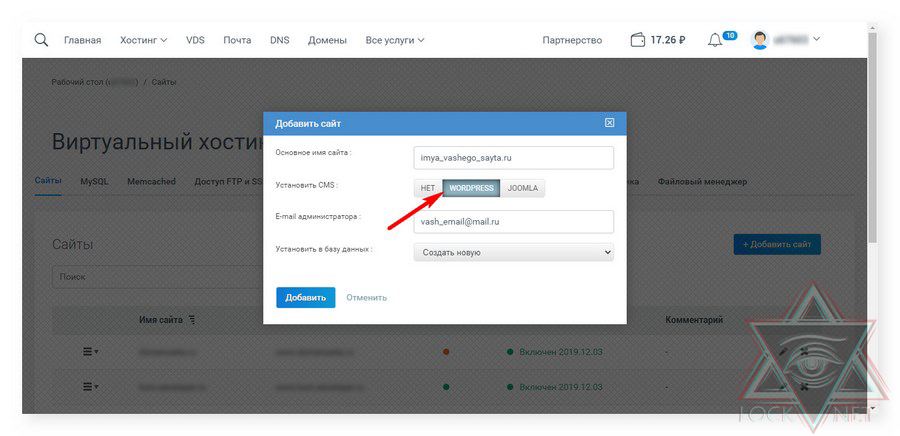
WordPress используют Sony Music, The New Yorker, Reuters, TechCrunch, Республиканская партия США, Fortune и многие другие крупные СМИ, корпорации и организации. Черт, даже Rolling Stones и Snoop Dogg оценили этот движок.
Шаг № 1: как выбрать хостинг и зарегистрировать домен
Для некоммерческого проекта платить за хостинг не обязательно, особенно на первых порах. Делиться фотографиями котиков или вести дневник бодибилдера можно, например, на бесплатной платформе wordpress.com. Но если у вас коммерческий проект, например, тематический блог или корпоративный сайт, и вы планируете зарабатывать с его помощью – выбирайте платный хостинг.
Если на это совсем нет времени, можете обратиться, например, в Reg.ru, Beget, Netangels или «Айхор». Качество их услуг вполне на уровне.
Зарегистрировать домен вам также поможет хостер. Достаточно придумать доменное имя, убедиться, что оно свободно, и оплатить регистрацию.
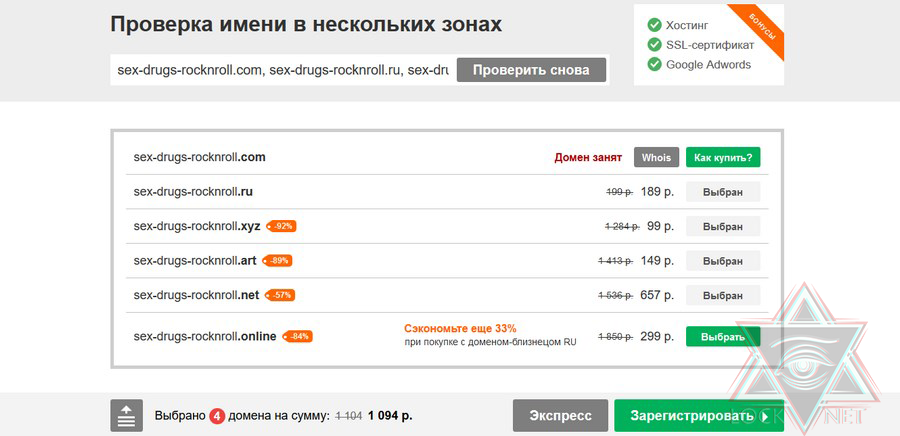
Следующие рекомендации помогут выбрать удачное доменное имя:
- Выбирайте доменное имя, частично или полностью совпадающее с названием сайта. Например, для сайта «Одноклассники» хорошие доменные имена – odnoklassniki.ru или ok.ru. Понятно, что имя vk.com этому ресурсу не подходит.
- Используйте максимально короткое доменное имя. Владельцам смартфонов сложно ввести в строку браузера длинный адрес. Поэтому лучше использовать имя vk.com, чем vkontakte.ru.
- Убедитесь, что выбранный адрес сайта легко запоминается и имеет смысл. Как вы поняли, владельцы «Одноклассников» не случайно выбрали короткое название ok.ru, а не ass.ru, простите за грубый пример.
Выбор доменной зоны не влияет на технические характеристики ресурса или позиции в поисковой выдаче. Однако теоретически этот параметр может влиять на доверие аудитории.
При прочих равных пользователи охотнее верят сайтам с адресом vasya-pupkin.ru или vasya-pupkin.com, чем ресурсам типа vasya-pupkin.wordpress.com или vasya-pupkin.blogspot.com. Поэтому для коммерческих проектов старайтесь выбирать домены верхнего уровня, например, .com, .info, .org, .net, .ru, .ua, .by и т.п.
Обратите внимание на появившиеся недавно домены первого уровня, например, .club, .guru, .ninja, .expert и другие.
Шаг № 2: как установить WordPress своими руками
После покупки хостинга и регистрации доменного имени установите WordPress. Обратите внимание, некоторые хостинг-провайдеры предлагают тарифные планы с предустановленной CMS. Если вы выбрали один из них, сразу переходите к третьему шагу руководства. Если вы приобрели хостинг без установленного движка, следуйте инструкциям:
Перейдите на сайт WordPress и скачайте дистрибутив.
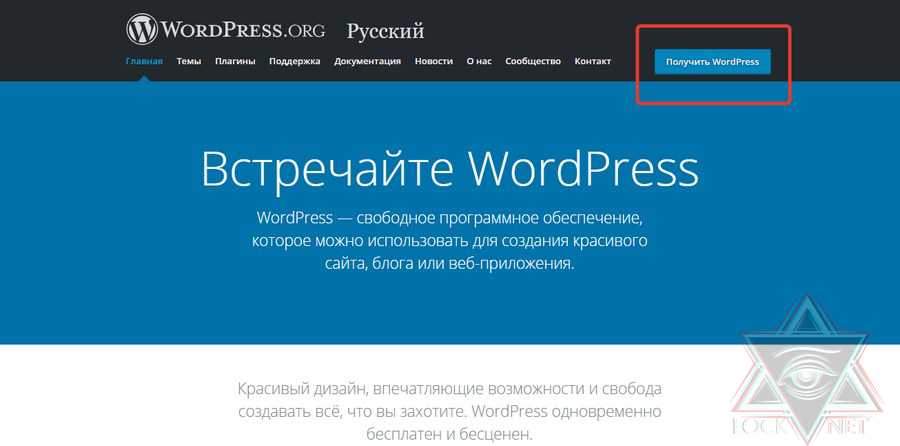
Распакуйте архив.
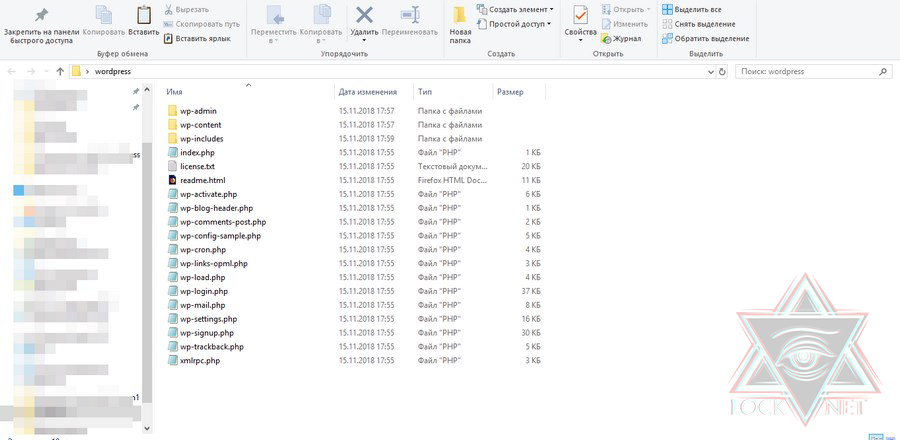
С помощью FileZilla или другого FTP-клиента загрузите файлы WordPress в корневую папку или в субдиректорию. В корневой папке находится файл index.html. Чтобы создать субдиректорию, нужно поместить папку с файлами сайта в корневой каталог.
В первом случае сайт будет доступен по адресу www.vash-site.ru. Во втором случае вы установите WordPress на существующий сайт. Он будет доступен по адресу www.vash-site.ru/wordpress/.

Установите WordPress. Для этого откройте ссылку на сайт в браузере. Укажите информацию для подключения к базе данных. Их должен предоставить хостинг-провайдер.
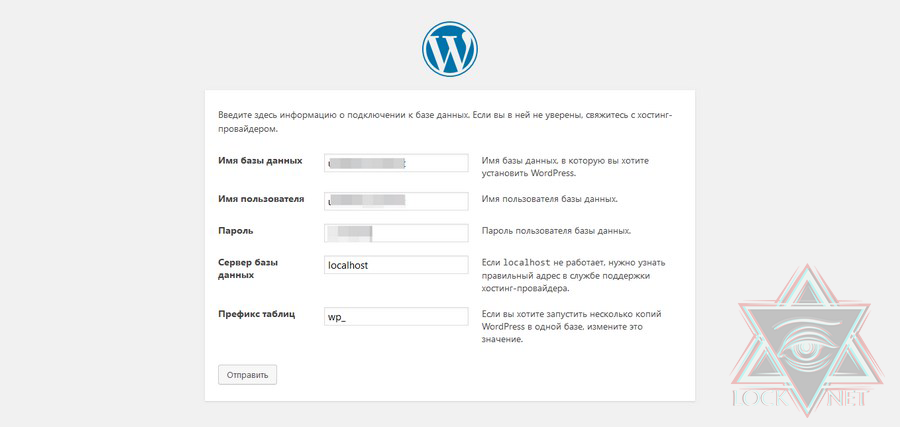
Заполните необходимую информацию: укажите название сайта, имя пользователя, пароль, электронную почту. Укажите, могут ли поисковые системы индексировать ресурс.
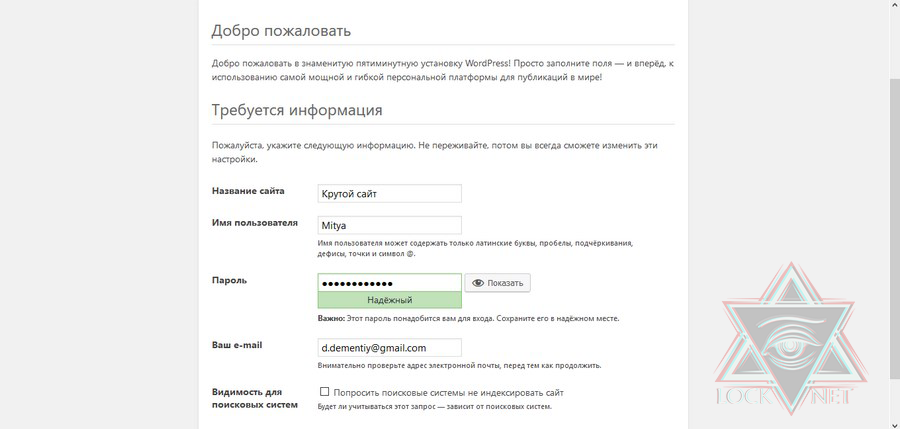
Если все сделано верно, увидите следующее сообщение (см. иллюстрацию).
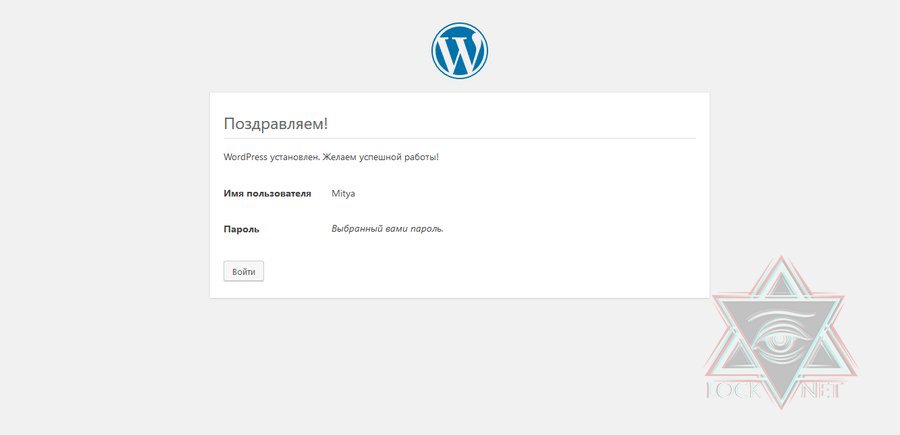
По основному URL должен открываться сайт.
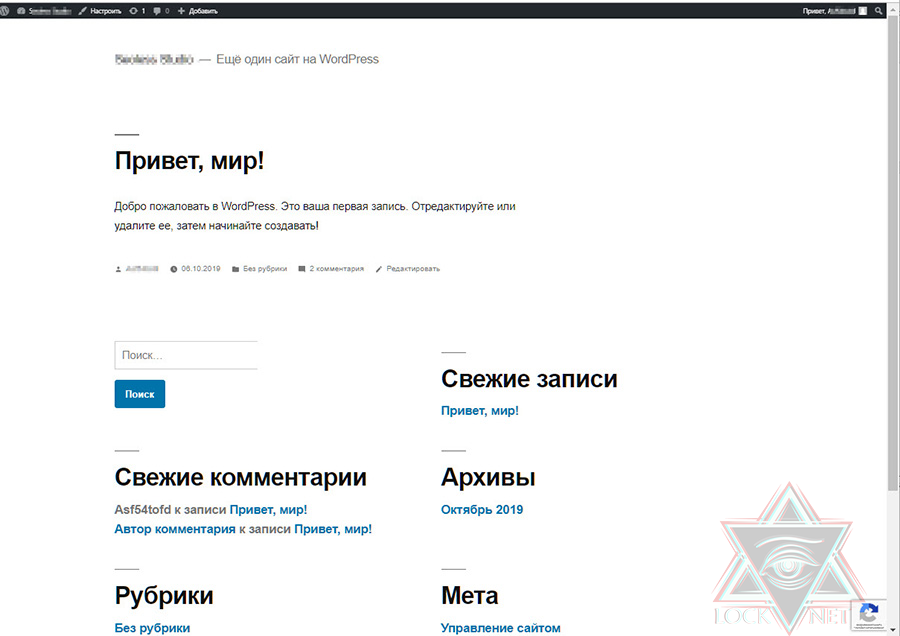
Вы только что своими руками создали сайт на WordPress. Теперь можете войти в панель администрирования и приступить к настройке.
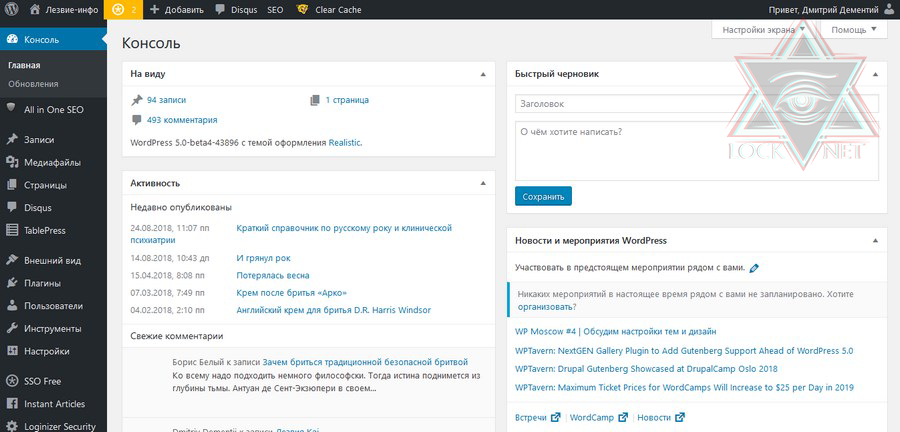
Шаг № 3: выберите подходящую тему для WordPress
Дизайн-шаблон или тема WordPress отвечает за внешний вид и функциональность ресурса. Иными словами, с помощью темы вы можете кастомизировать сайт на стандартном движке. Выбрать подходящую тему помогут следующие вопросы и ответы:
– Лучше выбрать бесплатную или платную тему?
Если вы только начинаете работать с WordPress, выберите бесплатный шаблон из официального каталога. Все темы в каталоге проходят проверку на безопасность и соответствие техническим стандартам.
– Какая тема лучше: русскоязычная или англоязычная?
Это не имеет значения, так как после изучения этого руководства вы сможете русифицировать любую тему. Понадобится немного времени и базовые знания английского.
– Как найти подходящий шаблон в каталоге?
Воспользуйтесь фильтром в каталоге тем. Отметьте нужные опции и примените фильтр.
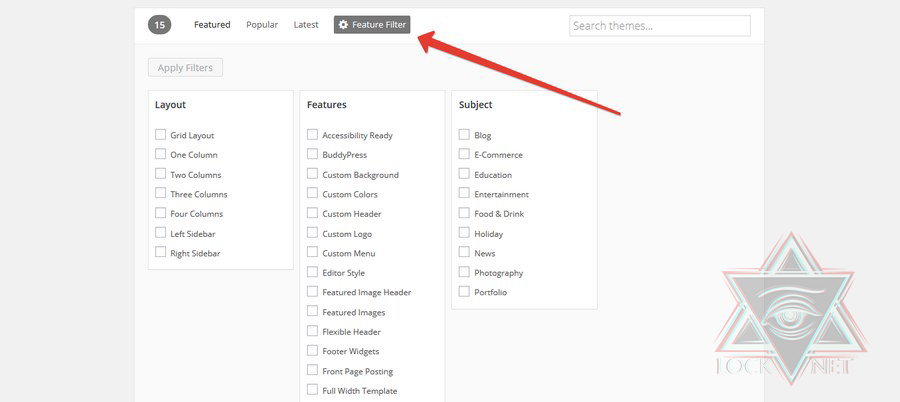
– Как установить тему WordPress?
Есть два способа. Первый: в админке выберите раздел «Внешний вид – Темы». Нажмите кнопку «Добавить новую».
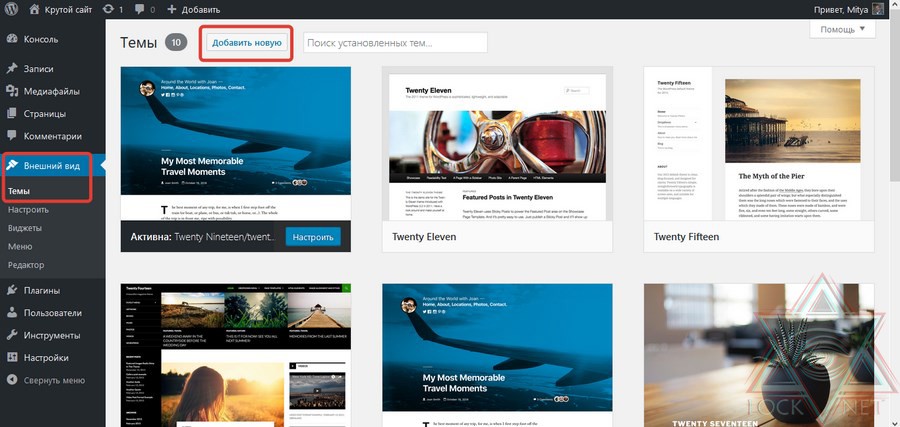
Найдите нужную тему по названию или с помощью фильтра характеристик.
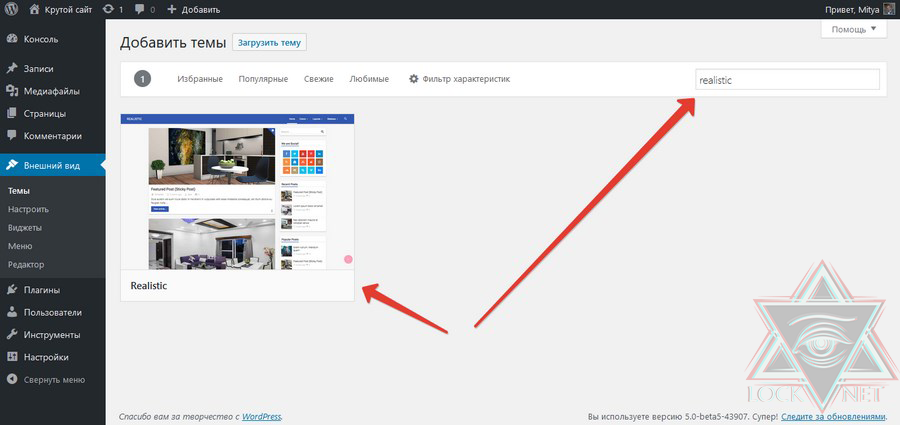
Наведите курсор на выбранную тему и нажмите кнопку «Просмотреть». Движок включит режим предпросмотра. Если внешний вид сайта вас устраивает, установите и активируйте тему.
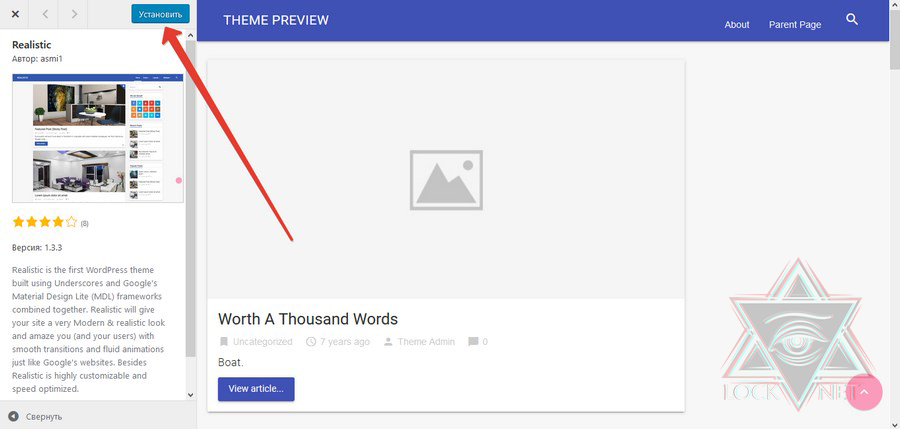
Второй способ: скачайте дистрибутив выбранной темы на компьютер. Это должен быть архив в формате .zip. В разделе админки «Внешний вид – Темы – Добавить новую» загрузите и установите шаблон. После загрузки активируйте его.
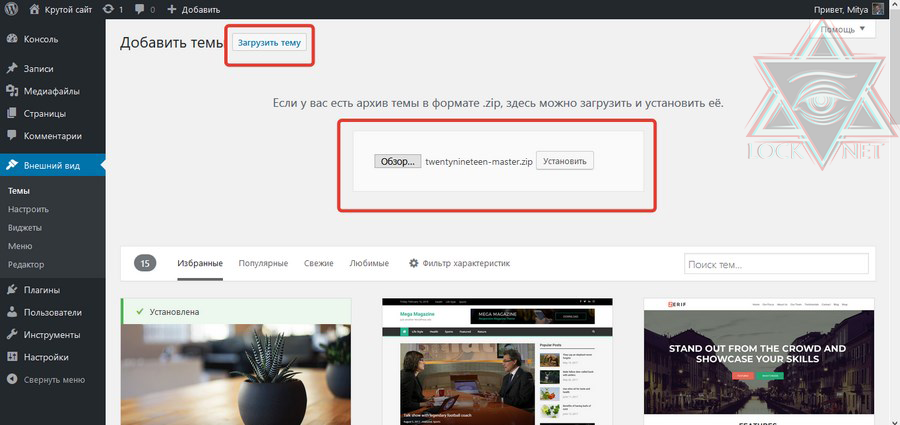
Вы установили и активировали понравившийся шаблон. Теперь можно приступить к настройке.
Продвинутым сайтоделам и блогерам я рекомендую обратиться к проверенным и зарекомендовавшим себя на рынке независимым разработчикам тем, например, в WPShop, и купить тему под свои задачи, если бесплатного функционала уже не хватает. Независимые разработчики, как правило, учитывают самые последние тенденции в веб-дизайне и SEO.
Продолжение следует...
В следующей статье разберем: "Шаг № 4: как настроить сайт на CMS WordPress и тему (шаблон)"
Ребят, материала много, но с уверенностью заявляю, что если вы пройдете пошагово, и в точности сделаете всё, то в итоге у вас будет полноценный функционирующий сайт, готовый под любые задачи.

ВАЖНЫЕ ССЫЛКИ:
Мой второй канал LOCKNET | DEEPWEB - ТЫК
Обучающий канал LOCKNET | Обучение - ТЫК
ПРЕДЫДУЩИЕ СТАТЬИ:
Как стать блогером на YouTube: Что снимать чтобы зарабатывать?
Фильмы после которых хочется открыть свой бизнес и заработать миллион
Перепродажа товаров из Китая с наценкой от 150%
Как включить монетизацию на YouTube и сколько платят за 1000 просмотров
